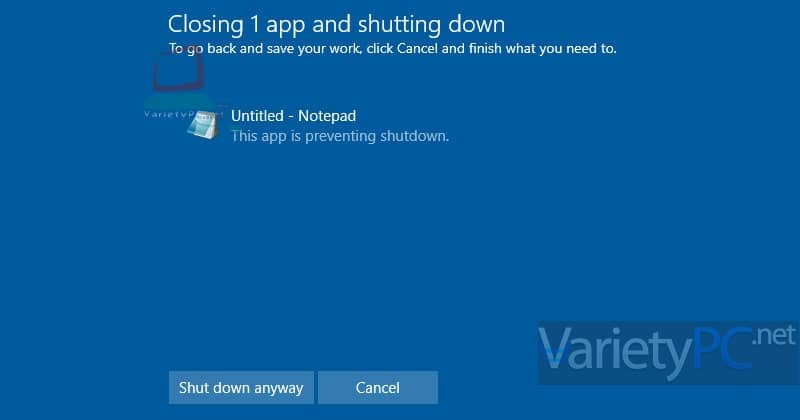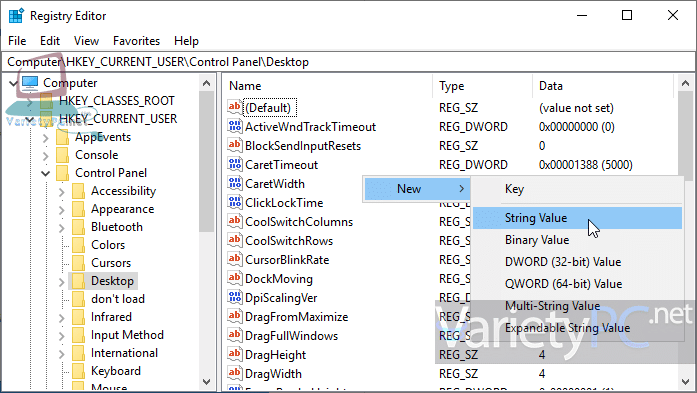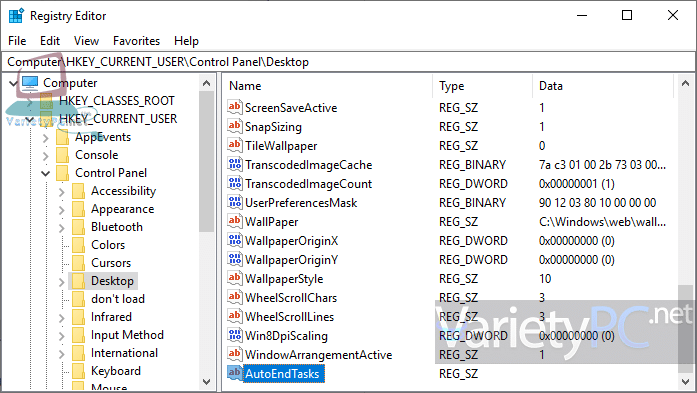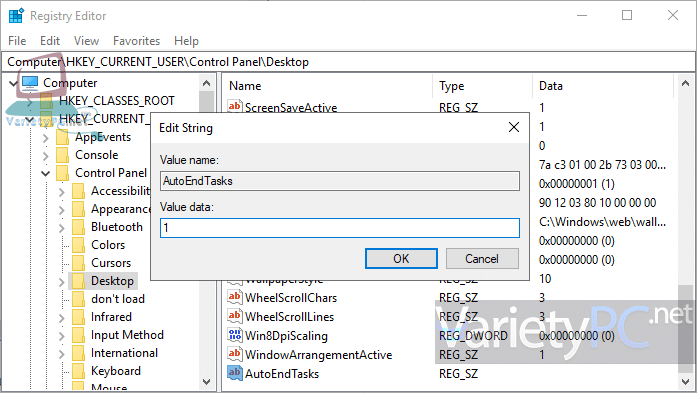สำหรับ วิธีปิด Closing app and restarting, shutdown, signing out
จะเป็นเพราะในบางจังหวะกับขณะที่เราได้สั่งให้ระบบ Windows 10 ทำการรีสตาร์ทระบบใหม่, ชัตดาวน์ระบบ หรือแม้แต่ออกจากบัญชีที่ใช้งานอยู่ (Sign out) จะมีประโยชน์ตรงที่เป็นหน้าต่างแสดงการแจ้งเตือนว่าผู้ใช้งานได้เปิดหน้าต่างโปรแกรมหรือหน้าต่างสำหรับไฟล์งาน, ไฟล์เอกสารล่าสุดค้างอยู่ เผื่อว่าผู้ใช้งานอาจจะลืมทำการบันทึกไฟล์เหล่านั้น แล้วให้กดยกเลิกหน้าจอ Closing App ไปก่อน เพื่อให้กลับไปทำการบันทึกไฟล์ดังกล่าวเสียก่อน แต่ถ้าไม่ต้องการบันทึกการเปลี่ยนแปลง ก็สามารถกดปุ่ม Shut down anyway โดยให้หน้าต่างโปรแกรมหรือไฟล์งานดังกล่าวถูกปิดไปพร้อมกับการชัตดาวน์ระบบให้เลยก็ได้
แต่หน้าจอแจ้งเตือน Closing app จะมีข้อเสียก็ตรงที่ หากเพื่อนๆท่านใดเคยชินกับการใช้คอมพิวเตอร์เครื่องอื่นหรือระบบ Windows เวอร์ชั่นเก่าที่ถูกปรับแต่งไม่ให้แสดงหน้าจอดังกล่าว แล้วกดปุ่ม Shut down ระบบไปแล้ว และคิดว่าคอมพิวเตอร์ของเราหยุดการทำงานไปแล้วแน่นอน พอเวลาผ่านไปๆหลายนาทีหรือหลายชั่วโมง พอจะกลับมาเปิดคอมพิวเตอร์เพื่อใช้งานใหม่ กลับพบว่า การชัตดาวน์ระบบยังไม่ถูกปิดตัวลงตั้งแต่การใช้งานครั้งที่แล้ว ก็จะมาคิดเสียดายค่าไฟฟ้าที่หายไปหลายสตางค์นั่นเอง
ทั้งนี้ ถ้าหากเพื่อนๆไม่ต้องการให้ระบบปฏิบัติการ Windows 10 แสดงหน้าจอ Closing app ดังกล่าวอีก แบบว่าไม่สนใจ เมื่อกดปุ่มชัตดาวน์ก็ให้ระบบบังคับปิดทุกหน้าต่างที่ถูกเปิดค้างไว้ ก็สามารถทำได้ด้วยวิธีการดังต่อไปนี้ครับ
วิธีนี้ยังรองรับระบบ Windows 7, Windows 8/8.1 ด้วยนะ
การปิดหน้าจอ Closing app and restarting, shutdown, signing out ด้วย Regedit
โดยกดปุ่มคีย์ลัด Windows + R เพื่อเปิดหน้าต่าง Run แล้วพิมพ์คำสั่ง Regedit -> กด OK
ที่เมนูด้านซ้าย เข้าไปที่โฟลเดอร์คีย์ Computer \ HKEY_CURRENT_USER \ Control Panel \ Desktop
ที่พาเนลด้านขวา หาคีย์ชื่อ AutoEndTasks แล้วทำการดับเบิ้ลคลิกคีย์นี้ขึ้นมา เพื่อแก้ไขค่าในช่อง Value data: ให้เป็น 1 แล้วรีสตาร์ทเครื่องใหม่
แต่ถ้าหากในหน้าต่างนี้ไม่มีคีย์ที่ชื่อ AutoEndTasks ก็ต้องทำการสร้างคีย์ขึ้นมาใหม่ โดยคลิกขวาบริเวณพื้นที่ว่างๆ เลือก New -> Key
แล้วกำหนดชื่อคีย์นี้ให้เป็น AutoEndTasks
ทำการดับเบิ้ลคลิกคีย์ AutoEndTasks ขึ้นมา แล้วเพิ่มค่าในช่อง Value data: ให้เป็น 1 แล้วทำการรีสตาร์ทเครื่องใหม่ โดยหลังจากนี้เป็นต้นไป ระบบจะไม่ทำการแสดงหน้าจอ Closing app and restarting, shutdown, signing out ขึ้นมาให้เห็นอีกต่อไปครับ